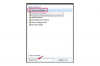Web sadrži veliki broj besplatnih grafičkih slika. Mnogi od njih postoje unutar PowerPoint dijaprojekcija. Izdvajanjem slika iz PowerPoint prezentacija možete izgraditi biblioteku besplatnih, kvalitetnih slika i fotografija. Čak i ako su slike dobre, možda ćete ih moći poboljšati uređivanjem. Koristeći jednostavan trik za preimenovanje datoteka, možete uvesti PowerPoint slideshow slike u Photoshop i podesiti ih kako god želite.
Ekstrakt PowerPoint slika
Korak 1
Otvorite Windows Explorer i idite do mape koja sadrži jednu od vaših PowerPoint prezentacija.
Video dana
Korak 2
Dvaput kliknite na mapu za prikaz njenog sadržaja. Pronađite PowerPoint datoteku čiji slajdovi sadrže slike. Imat će ekstenziju datoteke kao što je ".pptx", ".ppt" ili "ppx".
Korak 3
Kliknite datoteku da biste je odabrali i pritisnite "Ctrl" + "C" da biste je kopirali. Pritisnite "Ctrl" i "V". Windows Explorer zalijepi kopiju datoteke u prozor. Riječ "Kopiraj" pojavit će se u nazivu datoteke.
4. korak
Desnom tipkom miša kliknite novu datoteku. Pojavljuje se padajući izbornik. Kliknite "Preimenuj". Pojavljuje se okvir za unos oko naziva datoteke. Označite ekstenziju datoteke.
Korak 5
Unesite preko tog proširenja da biste ga promijenili u ".zip". Na primjer, ako je izvorni naziv datoteke "MySlideShow.pptx", promijenite naziv u "MySlideShow.zip." Windows Explorer pretvara datoteku u ZIP datoteku koji sadrži mape.
Korak 6
Dvaput kliknite tu ZIP datoteku. Otvara se i otkriva popis mapa. Dvaput kliknite na mapu pod nazivom "ppt". Otvara i prikazuje svoje mape.
Korak 7
Desnom tipkom miša kliknite mapu "Mediji", držite lijevu tipku miša i povucite je na radnu površinu.
Korak 8
Otpustite tipku miša. Pojavljuje se padajući izbornik. Kliknite "Premjesti ovdje". Windows ga premješta na radnu površinu. Ova mapa sadrži slike prezentacije.
Uvezi u Photoshop
Korak 1
Pokrenite Photoshop i kliknite "Datoteka".
Korak 2
Kliknite "Otvori" da biste prikazali Photoshopov prozor "Otvori". Ovaj prozor prikazuje datoteke i mape vašeg računala.
Korak 3
Kliknite ikonu "Radna površina" za prikaz mapa na radnoj površini.
4. korak
Dvaput kliknite mapu "Mediji" da biste je otvorili i pregledali njezine slikovne datoteke.
Korak 5
Dvaput kliknite jednu od slika da biste je otvorili u Photoshopu.
Savjet
Nakon poboljšanja ili ispravljanja jedne od PowerPoint slika, spremite sliku i otvorite drugu iz mape "Mediji" ako želite. Izmjenom slika u Photoshopu nećete oštetiti originalni PowerPoint dijaprojekciju. Slike koje uređujete u Photoshopu dolaze iz ZIP datoteke koju ste izradili iz kopije izvorne PowerPoint prezentacije. .